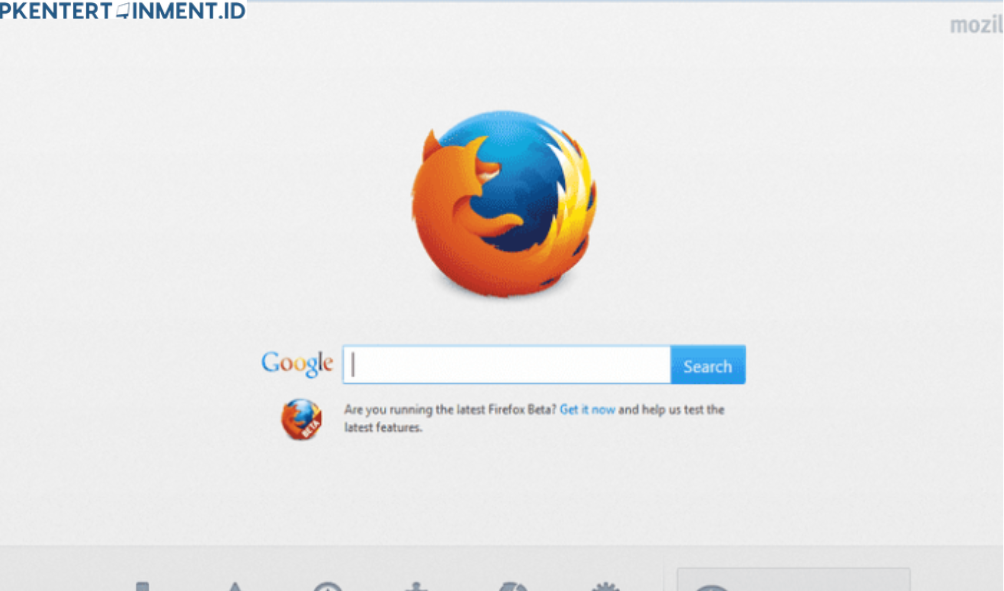Daftar Isi Artikel
Cara Disable Telemetry di Mozilla Firefox
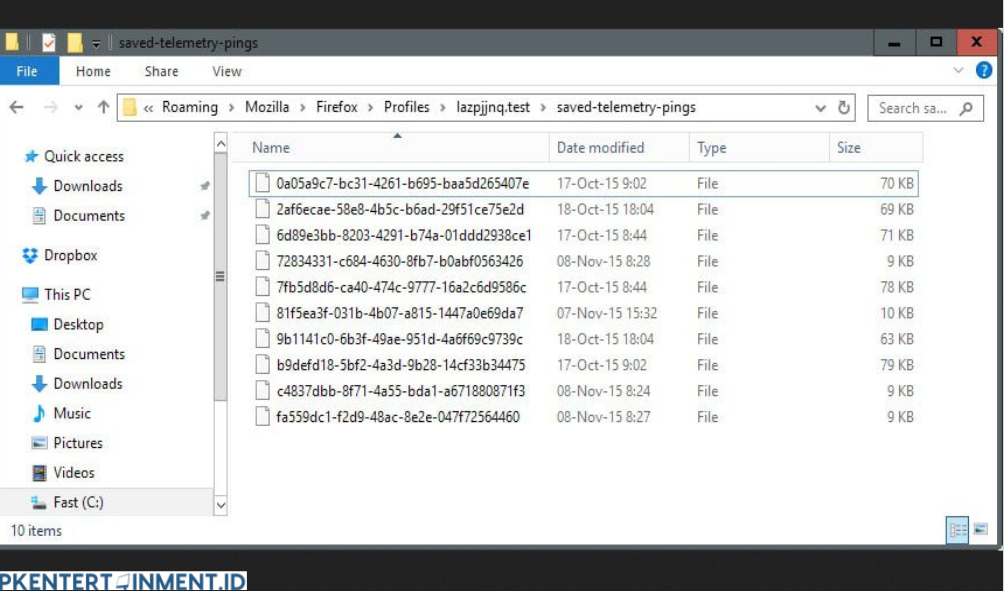
Sekarang saatnya Kamu belajar cara disable telemetry di Mozilla Firefox. Jangan khawatir, prosesnya cukup mudah dan nggak memakan waktu lama kok. Yuk kita mulai!
1. Buka Pengaturan Mozilla Firefox
Langkah pertama yang harus Kamu lakukan adalah membuka pengaturan di Mozilla Firefox. Caranya, Kamu bisa klik tiga garis horizontal yang ada di pojok kanan atas browser, lalu pilih “Settings” atau “Pengaturan”.
2. Navigasi ke Bagian Privacy & Security
Setelah masuk ke menu pengaturan, Kamu perlu scroll ke bawah sampai menemukan bagian “Privacy & Security”. Di sini, Kamu akan melihat berbagai opsi yang berhubungan dengan privasi, termasuk pengaturan telemetry.
3. Matikan Opsi Telemetry
Di bagian “Privacy & Security”, scroll lagi sampai Kamu menemukan bagian “Firefox Data Collection and Use” atau “Pengumpulan Data dan Penggunaan Firefox”. Nah, di sini Kamu akan melihat beberapa checkbox yang berhubungan dengan telemetry. Untuk disable telemetry di Mozilla Firefox, Kamu tinggal hilangkan centang di semua opsi ini:
- Allow Firefox to send technical and interaction data to Mozilla.
- Allow Firefox to install and run studies.
- Allow Firefox to send crash reports.
Jika semua sudah di-uncheck, selamat! Kamu sudah berhasil mematikan telemetry di Firefox.
4. Restart Mozilla Firefox
Untuk memastikan semua perubahan sudah diterapkan, sebaiknya Kamu restart Mozilla Firefox. Dengan begitu, browser akan memulai ulang dengan pengaturan baru yang sudah Kamu ubah tadi.